

Windows 10 krijgt een nieuwe, absoluut geweldige functie voor delen. Het heet Near Share en het wordt nagesynchroniseerd als Microsoft's versie van AirDrop. Met deze functie kunt u bestanden en koppelingen delen met pc's in de buurt. Een pc in de buurt die u vertrouwt, bevindt zich in hetzelfde netwerk als uw pc. De functie is beschikbaar op de Windows 10 Insider Build 17083 en werkt alleen met andere pc's die op dezelfde computer zijn gebouwd. Het vereist Bluetooth om koppelingen te verzenden en bestanden over te zetten.
Near Share is geïntegreerd in de Windows 10-share-functie. Apps die de Share-functie ondersteunen, hebben toegang tot Near Share. Voorlopig kunt u het uittesten in Verkenner. Open een map en selecteer een bestand. Wanneer een bestand wordt geselecteerd, verschijnt een nieuw tabblad op het lint met de naam 'Delen'. Klik op dit tabblad en klik op de groene Share-knop.
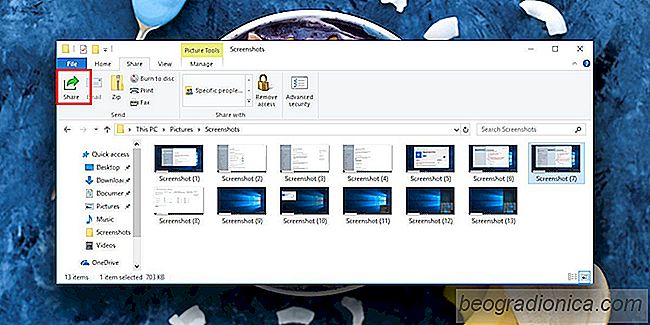
Hierdoor wordt een nieuw menu geopend met apps waarin u het bestand kunt delen. Blader naar beneden en zoek naar het gedeelte met apparaten in de buurt. Windows 10 zoekt naar andere Windows 10-pc's die bestanden kunnen verzenden en ontvangen via Near Share.
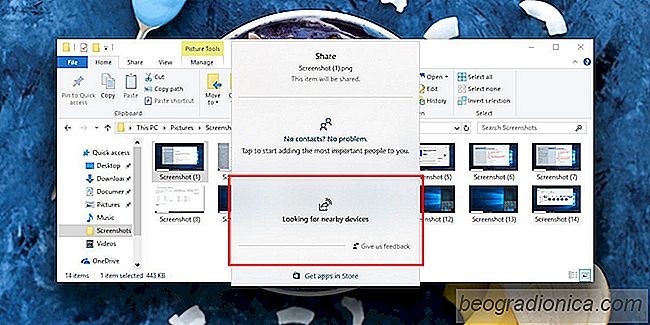
Om een ŌĆŗŌĆŗandere pc een bestand te laten ontvangen of zelfs te laten verschijnen in de lijst met apparaten in de buurt, moet het:

Hoe vulkleur voor een gecentreerde achtergrond wordt geselecteerd in Windows 10
Windows heeft nogal wat aanpassingsopties voor de achtergrond. Ze maken sinds Windows 98 deel uit van Windows, hoewel ze enigszins beperkt zijn geworden in Windows 10. Een van de mogelijkheden om te missen in de aanpassingsopties voor behang was de mogelijkheid om de opvulkleur voor gecentreerde achtergrondafbeeldingen te selecteren.

CPU-gebruik door OneDrive in Windows 10
Repareren Microsoft heeft OneDrive agressief geïntegreerd in Windows. OneDrive is een integraal onderdeel van Windows 10 en het was alleen in de Creators Update dat gebruikers het konden verwijderen. OneDrive is ook geïntegreerd in Windows 7, maar niet zo grondig als in Windows 10. Dit komt met zijn eigen reeks problemen.